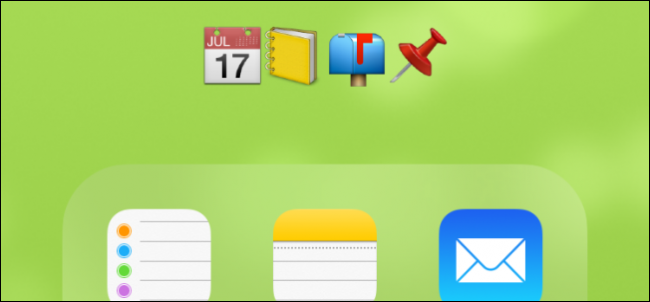
지루한 오래된 글자와 숫자를 사용하여 스마트 폰의 앱 폴더 이름을 짓는 것은 쉬운 일이지만, 이모 지의 멋진 세계에서는 폴더가 새로운 삶을 누릴 수 있습니다.
관련 : 스마트 폰 또는 PC에서 이모지를 사용하는 방법
우리는 그림 이모티콘이 재미 있다고 생각하는 것을 두려워하지 않습니다. 우리는 그것들을 사용하는 방법에 대한 전체 기사를 썼습니다. 사실, 이모티콘은 너무 재미있어서 폴더 이름을 바꾸는 데에도 사용할 수 있습니다. 오늘은 폴더를 재미 있고 새로운 모습으로 만들 수있는 방법에 대해 살펴 보겠습니다.
이모티콘으로 iOS 폴더 이름 바꾸기
일반적으로 iPad 또는 iPhone에서 폴더를 생성 할 때 하나의 앱 아이콘을 다른 아이콘 위로 드래그 앤 드롭합니다. 거기에서 기본 이름으로 새 폴더가 생성됩니다. 예를 들어 여러 메시징 앱을 함께 삭제하면 “Business”라는 이름이 지정되고 Calendar와 Mail을 함께 삭제하면 “Productivity”라는 이름이 지정됩니다.
그 이름은 충분하지만 실제로는 징징이 많지 않으며 징징은 우리 모두 일상 생활에서 조금 더 사용할 수있는 것입니다.
아직 iOS 기기에 폴더를 작성하지 않은 경우 폴더 이름을 길게 누르십시오. 이렇게하면 폴더 밖으로 항목을 끌 수있을뿐만 아니라 폴더 이름도 변경할 수 있습니다. 폴더 이름 옆의 “X”를 탭하여 삭제하십시오.

폴더 이름을 삭제하면 키보드가 나타납니다. 그런 다음 아래 그림과 같이 이모티콘 버튼을 탭하십시오.

우리의 소위 생산성 폴더가 어떻게 작업을 수행하는 것과 관련된 다양한 아이템을 가지고 있는지 살펴보면, 우리는 폴더 테마를 작업 테마로 제공 할 것입니다. 당신은 분명히 당신이 적합하다고 생각하는 많은 이모 지로 폴더를 꾸밀 수 있습니다.

원한다면 이모 지와 영숫자를 조합하여 사용할 수도 있습니다. 폴더 이름 지정이 끝나면 홈 화면에 나타납니다.

폴더를 할당 할 수있는 문자 수에 제한이없는 것처럼 보이지만 홈 화면에서는 한 번에 4 개, 폴더를 열 때 8 개만 표시되므로 크게 만들지 않습니다. 그 이상으로 폴더를 제공하는 것이 좋습니다.
이모티콘으로 Android 폴더 이름 바꾸기
안드로이드 사용자도 거의 같은 방식으로 같은 일을 할 수 있습니다.
먼저 변경하려는 폴더를 연 다음 폴더 이름을 눌러 커서를 가져옵니다.

키보드가 아래에서 팝업되는 것을 볼 수 있습니다. 확인 표시 기호를 길게 눌러 이모티콘 단추에 액세스하십시오.

iOS와 마찬가지로 이제 이모티콘, 문자 및 숫자의 조합으로 폴더 이름을 지정할 수 있습니다.

홈 화면에서는이 이모티콘 중 4 개만 계속 볼 수 있지만 폴더를 열면 폴더에 포함 된 앱 바로 가기 수에 따라 상당히 많은 이모티콘이 표시됩니다.

그게 전부입니다. 이 새로운 이모티콘 이름 변경 기술을 얻었으므로 이제 모든 폴더에 고유하고 재미있는 이모티콘 이름을 지정할 수 있습니다.









